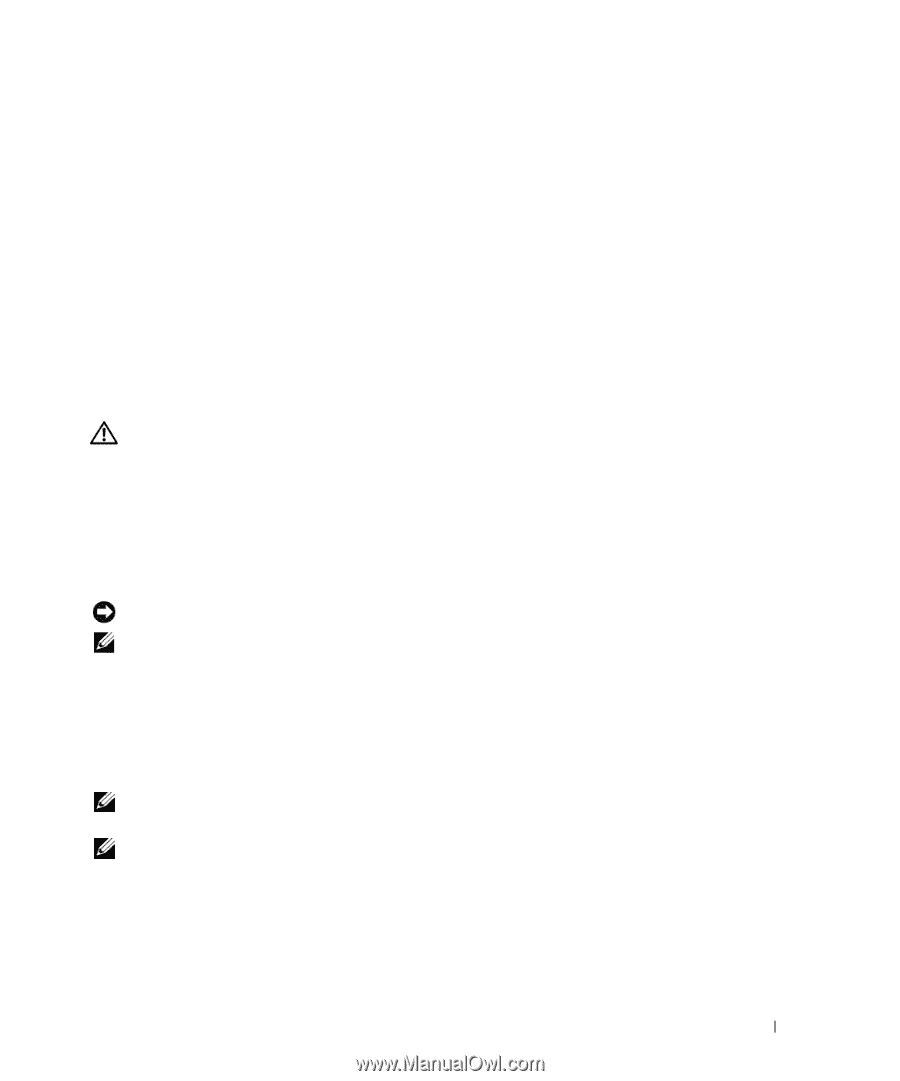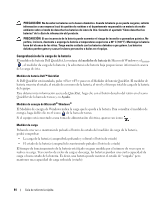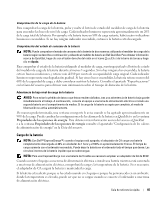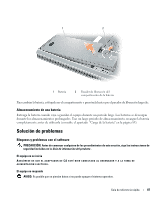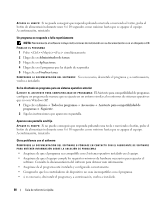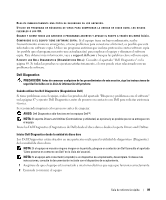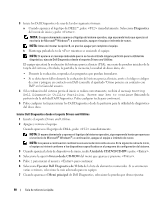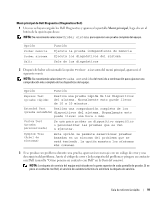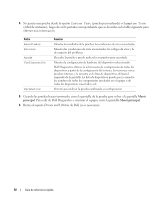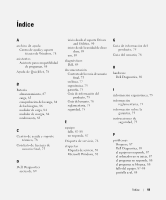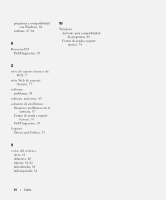Dell Latitude D531 Quick Reference Guide - Page 89
Dell Diagnostics, support.dell.com
 |
View all Dell Latitude D531 manuals
Add to My Manuals
Save this manual to your list of manuals |
Page 89 highlights
REALICE INMEDIATAMENTE UNA COPIA DE SEGURIDAD DE LOS ARCHIVOS. UTILICE UN PROGRAMA DE BÚSQUEDA DE VIRUS PARA COMPROBAR LA UNIDAD DE DISCO DURO, LOS DISCOS FLEXIBLES O LOS CD. GUARDE Y CIERRE TODOS LOS ARCHIVOS O PROGRAMAS ABIERTOS Y APAGUE EL EQUIPO A TRAVÉS DEL MENÚ Inicio. C O M P R U E B E S I E L E Q U I P O T I E N E S O F T W A R E E S P Í A : Si el equipo tiene un bajo rendimiento, recibe frecuentemente anuncios emergentes, o tiene problemas para conectarse a Internet, es posible que esté infectado con software espía. Utilice un programa antivirus que incluya protección contra software espía (es posible que el programa necesite una actualización) para explorar el equipo y eliminar el software espía. Para obtener más información, vaya a support.dell.com y busque las palabras clave software espía. E J E C U T E L O S D E L L D I A G N O S T I C S ( D I A GN Ó S T I C O S D E L L ) : Consulte el apartado "Dell Diagnostics" en la página 89. Si todas las pruebas se ejecutan satisfactoriamente, el error puede estar relacionado con un problema de software. Dell Diagnostics PRECAUCIÓN: Antes de comenzar cualquiera de los procedimientos de esta sección, siga las instrucciones de seguridad incluidas en la Guía de información del producto. Cuándo utilizar los Dell Diagnostics (Diagnósticos Dell) Si tiene problemas con el equipo, realice las pruebas del apartado "Bloqueos y problemas con el software" en la página 87 y ejecute Dell Diagnostics antes de ponerse en contacto con Dell para solicitar asistencia técnica. Se recomienda imprimir estos procesos antes de empezar. AVISO: Dell Diagnostics sólo funciona en los equipos Dell™. NOTA: El soporte Drivers and Utilities (Controladores y utilidades) es opcional y es posible que no se entregue con el equipo. Inicie los Dell Diagnostics (Diagnósticos de Dell) desde el disco duro o desde el soporte Drivers and Utilities. Iniciar Dell Diagnostics desde la unidad de disco duro Los Dell Diagnostics están situados en una partición oculta para la utilidad de diagnóstico (Diagnostic) de la unidad de disco duro. NOTA: Si el equipo no muestra ninguna imagen en la pantalla, póngase en contacto con Dell (consulte el apartado "Cómo ponerse en contacto con Dell" en la Guía del usuario). NOTA: Si el equipo está conectado (acoplado) a un dispositivo de acoplamiento, desacóplelo. Si desea más instrucciones, consulte la documentación incluida con el dispositivo de acoplamiento. 1 Asegúrese de que el equipo está conectado a una toma eléctrica que sepa que funciona correctamente. 2 Encienda (o reinicie) el equipo. Guía de referencia rápida 89